编程工具
1. 文本编辑器和代码编辑器
- NotePad 微软自带那个,没啥好说的(其实有让它好用的方法,但没必要)
- Visual Studio Code 简称 VSCode 或 VSC,强大的编辑器,基于 Electron,优化做的非常好
- 下载:code.visualstudio.com 如果是 Windows 用户,直接点击 Download for Windows 即可,如图:
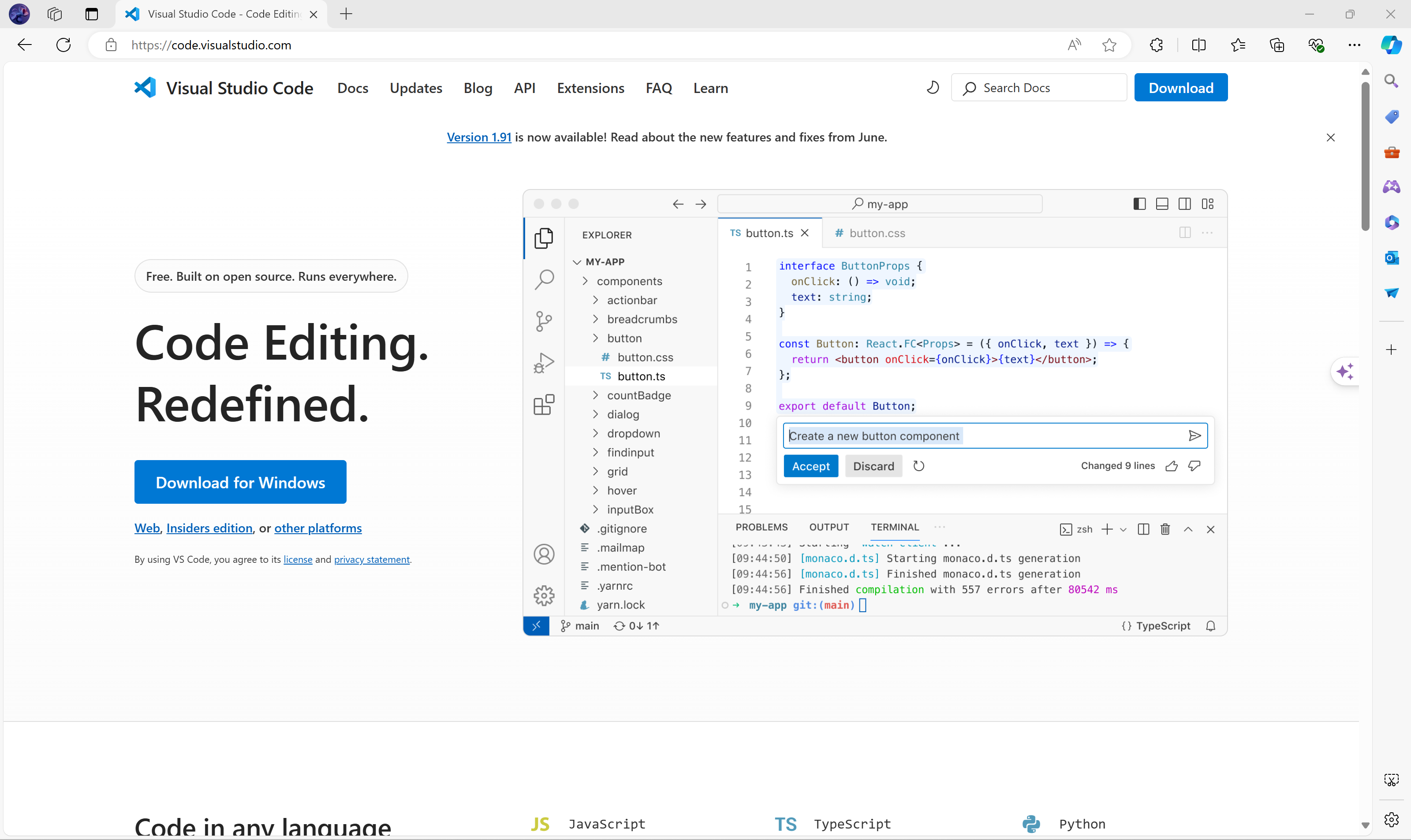
如果是 MacOS 用户,直接点击 Download for MacOS 即可,如图: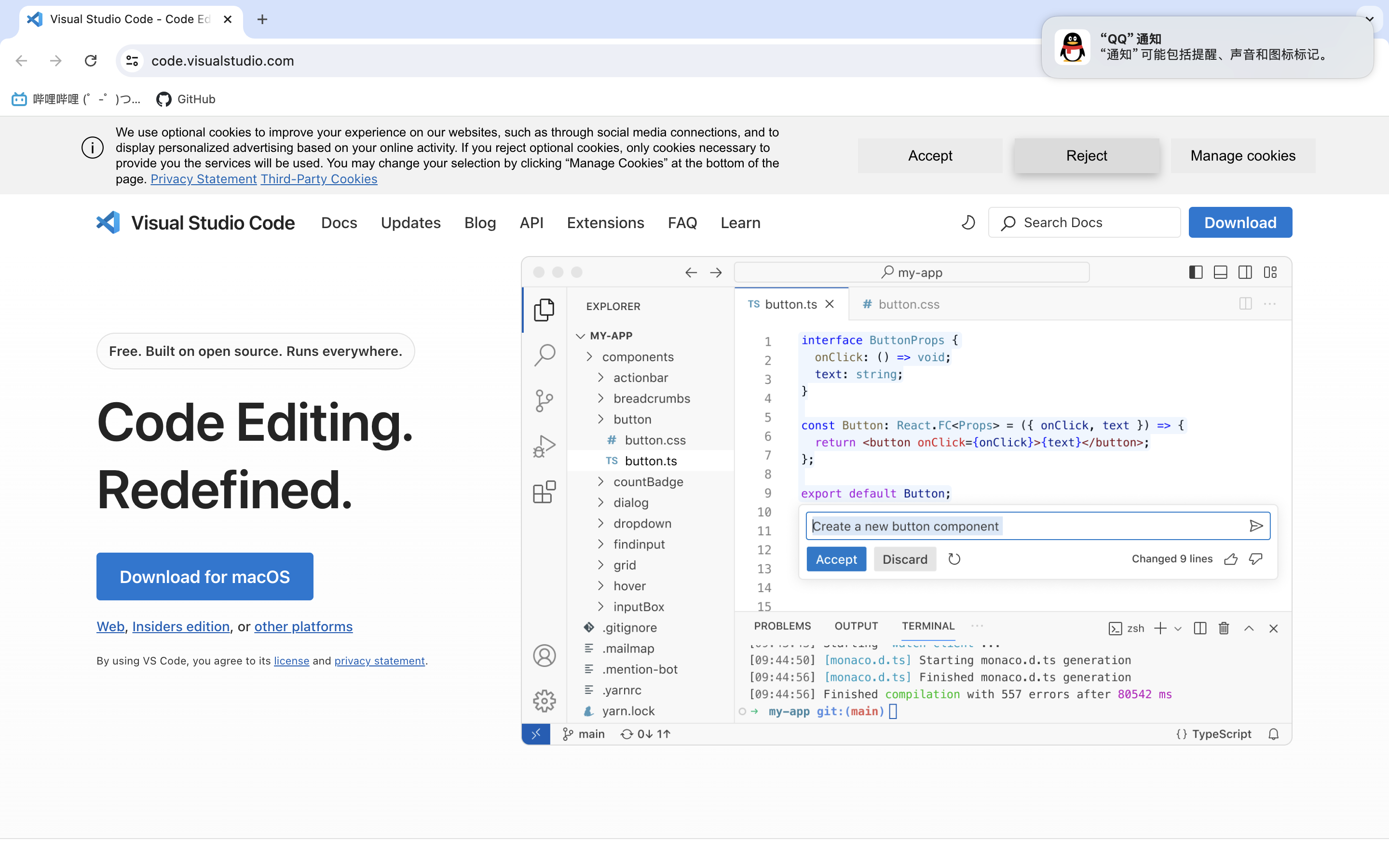
- 运行下载下来的安装包,进行安装,可以更改安装位置。
- 下载 VSCodeConfigHelper 并运行,该工具会帮助配置环境。
- 扩展:
- 颜色主题:让你的编辑器赏心悦目
- Atom One Dark
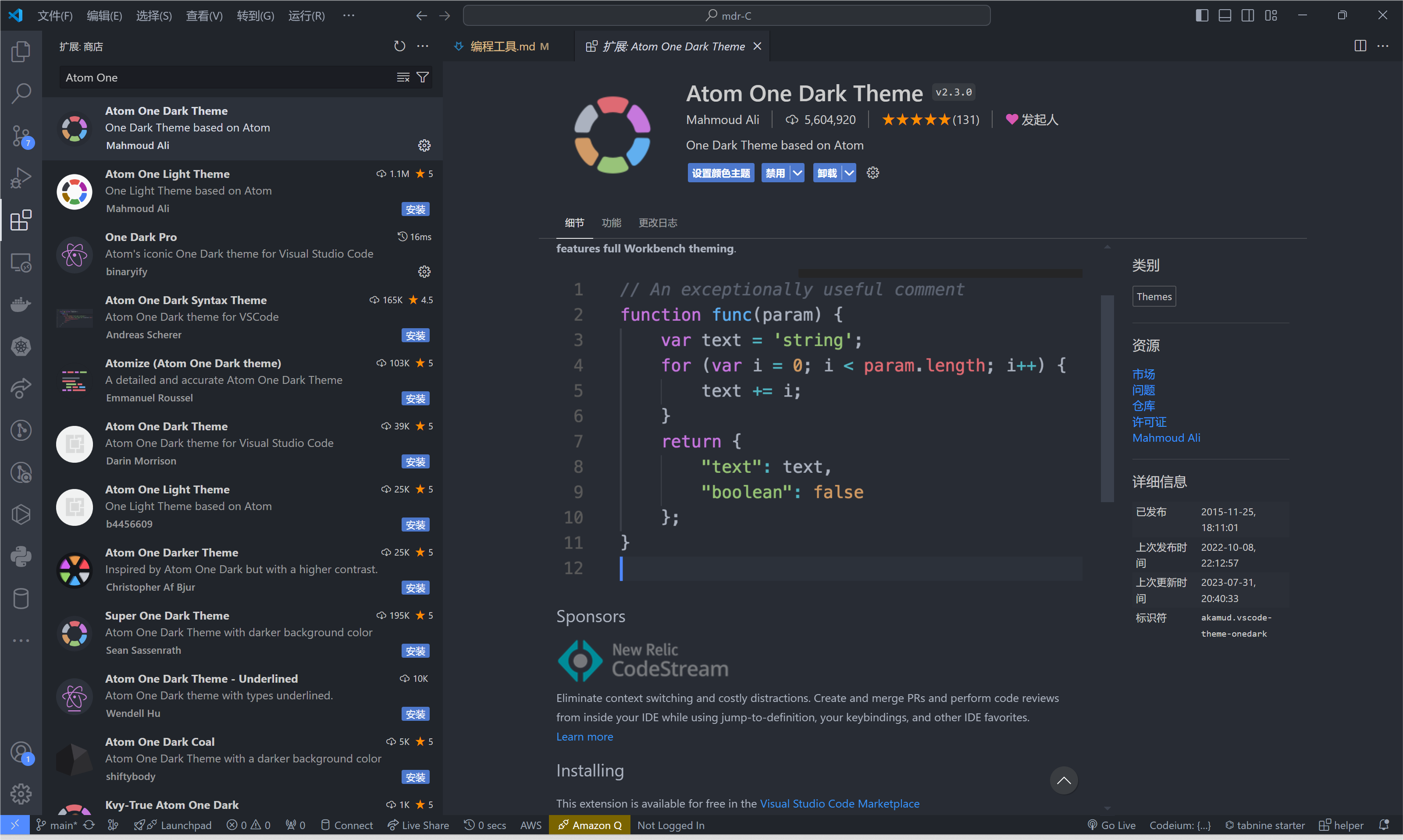
- Shades of Purple

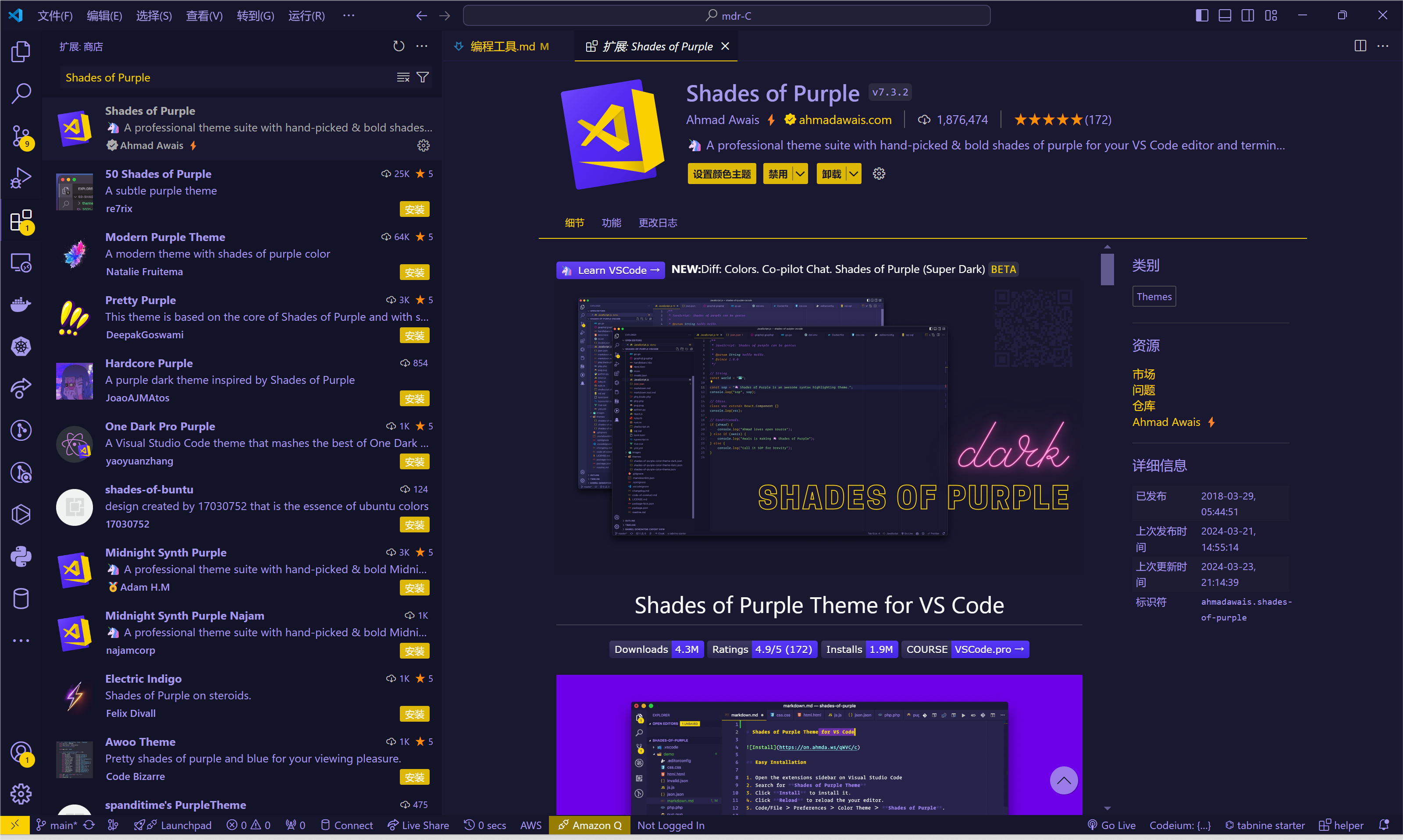
- Night Owl
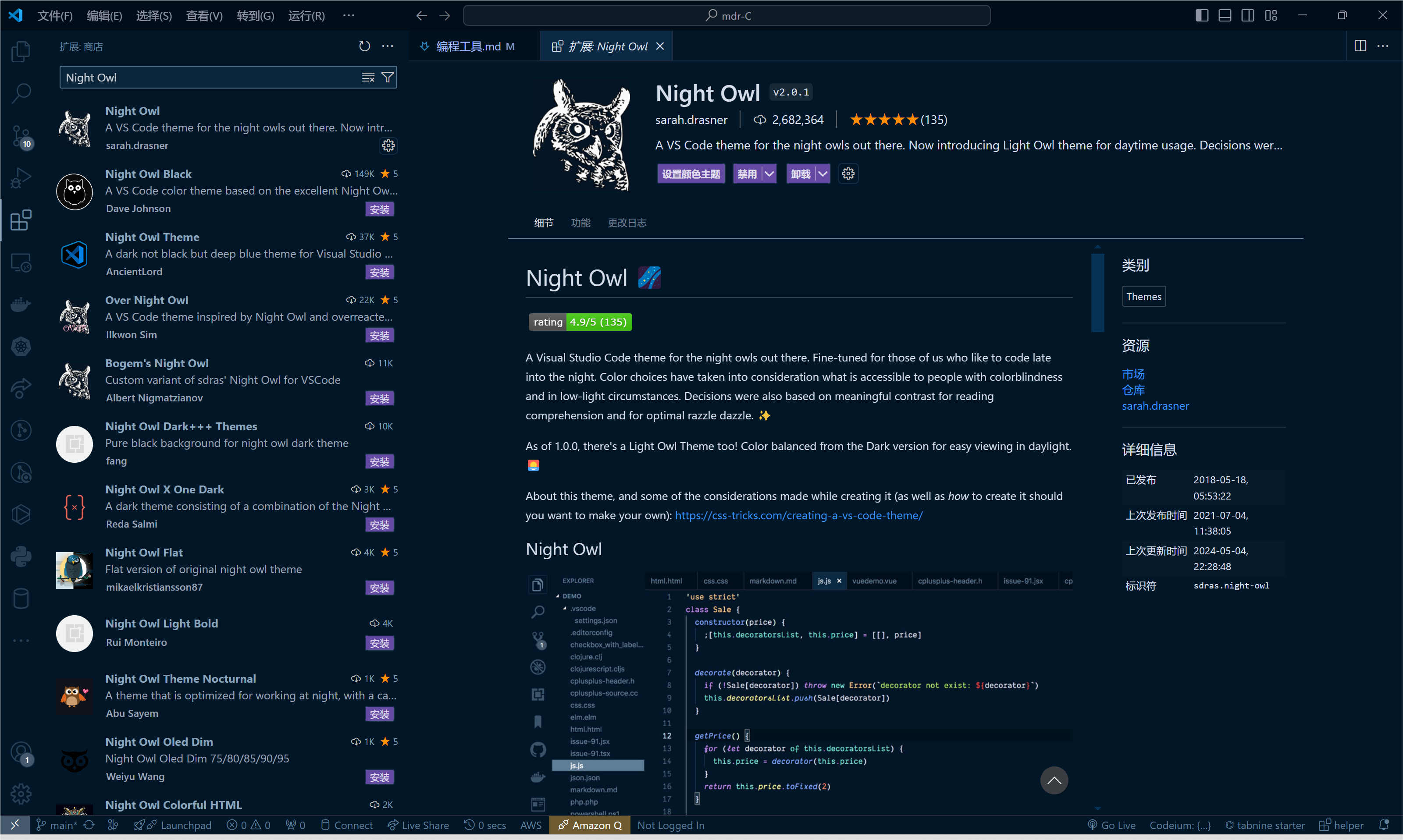
- Atom One Dark
- 注意 VSCode 扩展不能替代工具链,在开始编程之前还需下载对应的工具链和运行环境!
- 颜色主题:让你的编辑器赏心悦目
- 下载:code.visualstudio.com 如果是 Windows 用户,直接点击 Download for Windows 即可,如图:
- Sublime Text 4
- 下载:sublimetext.com 和上面的 VSCode 一样,点击大蓝按钮直接下载即可,如图:
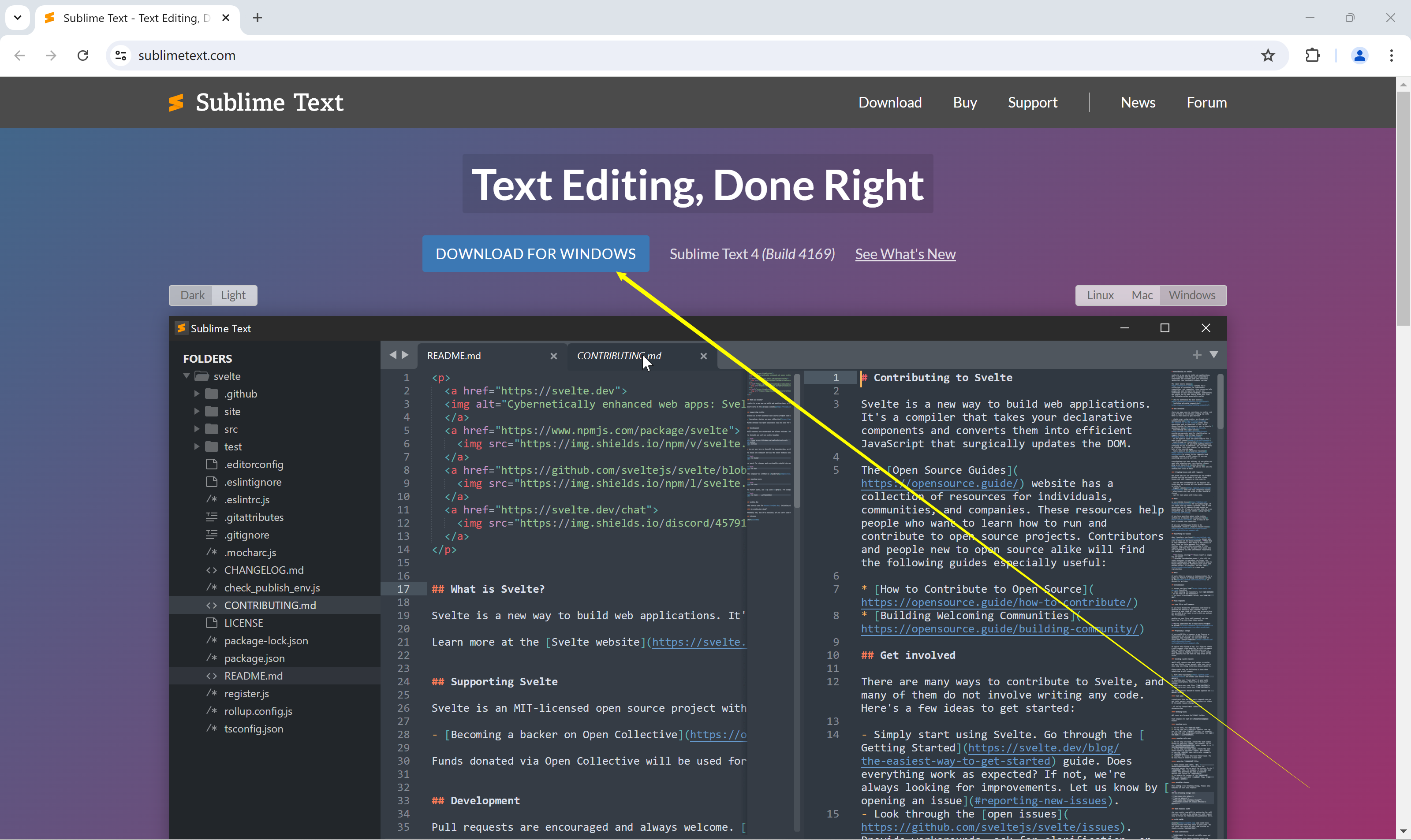
- 下载:sublimetext.com 和上面的 VSCode 一样,点击大蓝按钮直接下载即可,如图:
2. 集成开发环境 (Integrated Development Environment, IDE)
Microsoft Visual Studio
安装
下载:Visual Studio 官网,点击 下载 Visual Studio
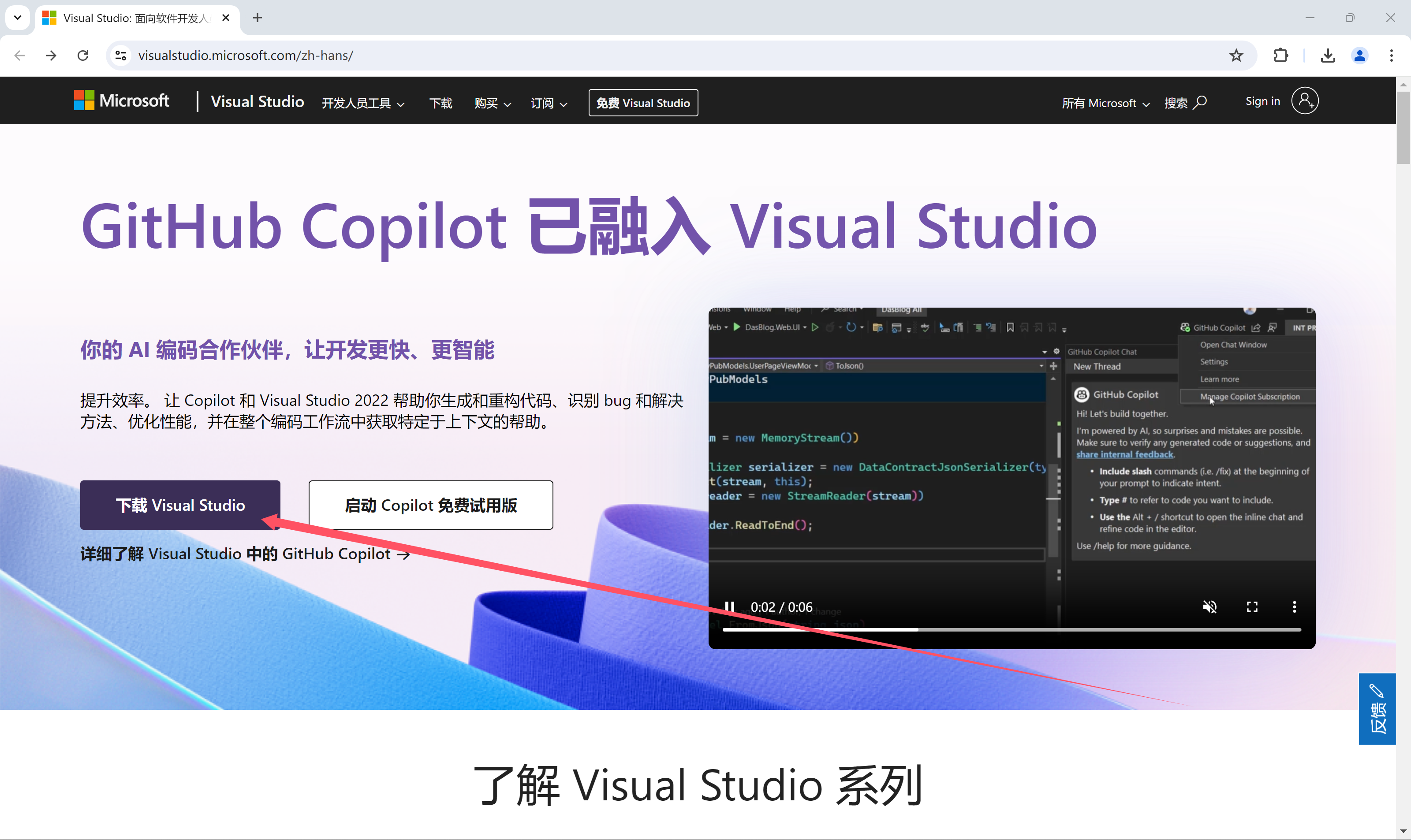
使用命令行参数运行安装程序:
powershellvs_community.exe --installPath D:\Software\VS ` --addProductLang zh-CN ` --add Microsoft.VisualStudio.Workload.NativeDesktop ` --add Microsoft.VisualStudio.Workload.CoreEditor ` --passive --norestart1
2
3
4
5
新建和运行项目
- 在开始菜单里输入
Visual Studio,打开 IDE - 点击 创建新项目,如图:
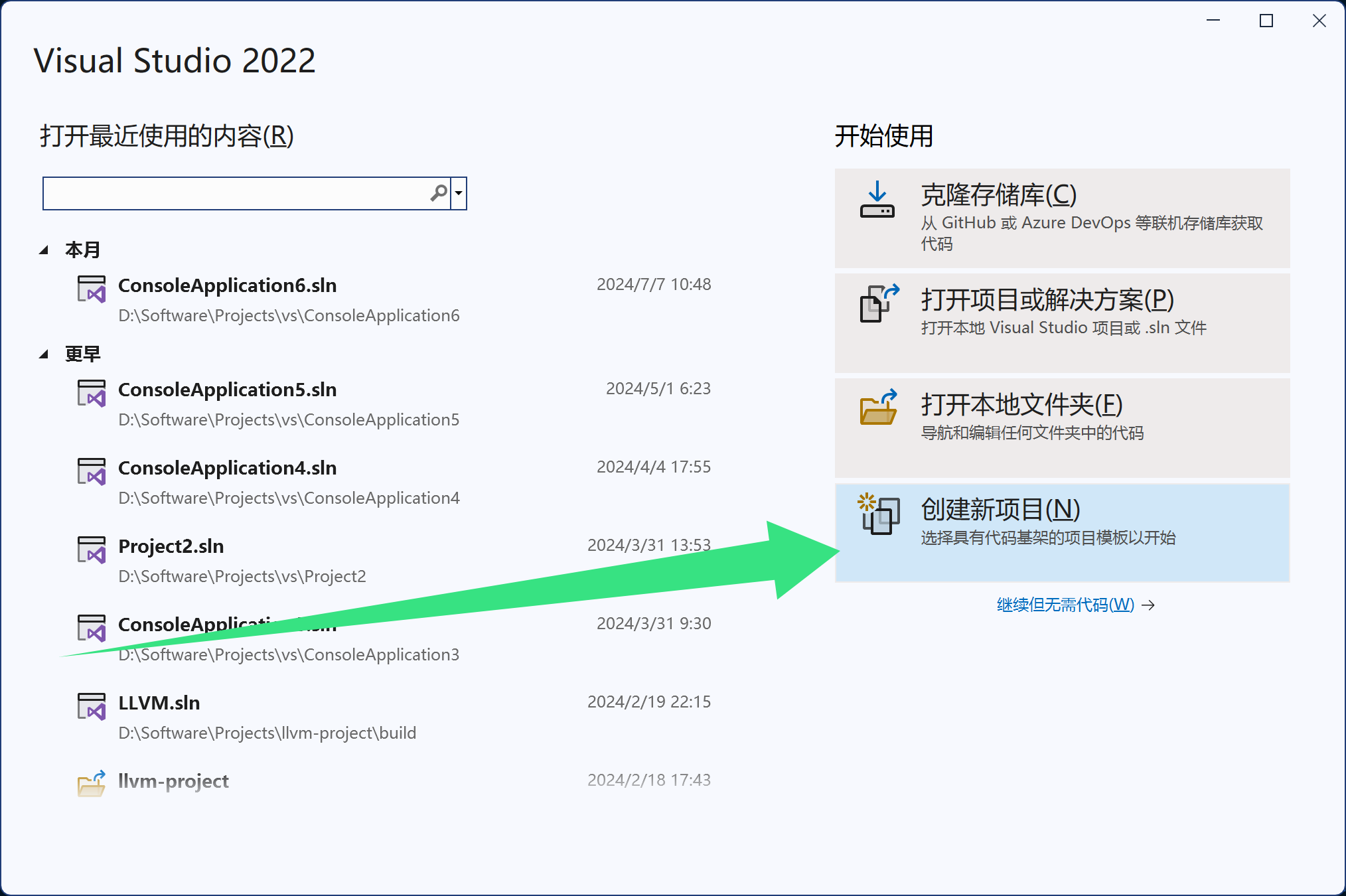
- 选择 控制台应用 模板(语言是 C++ 那个),如图:
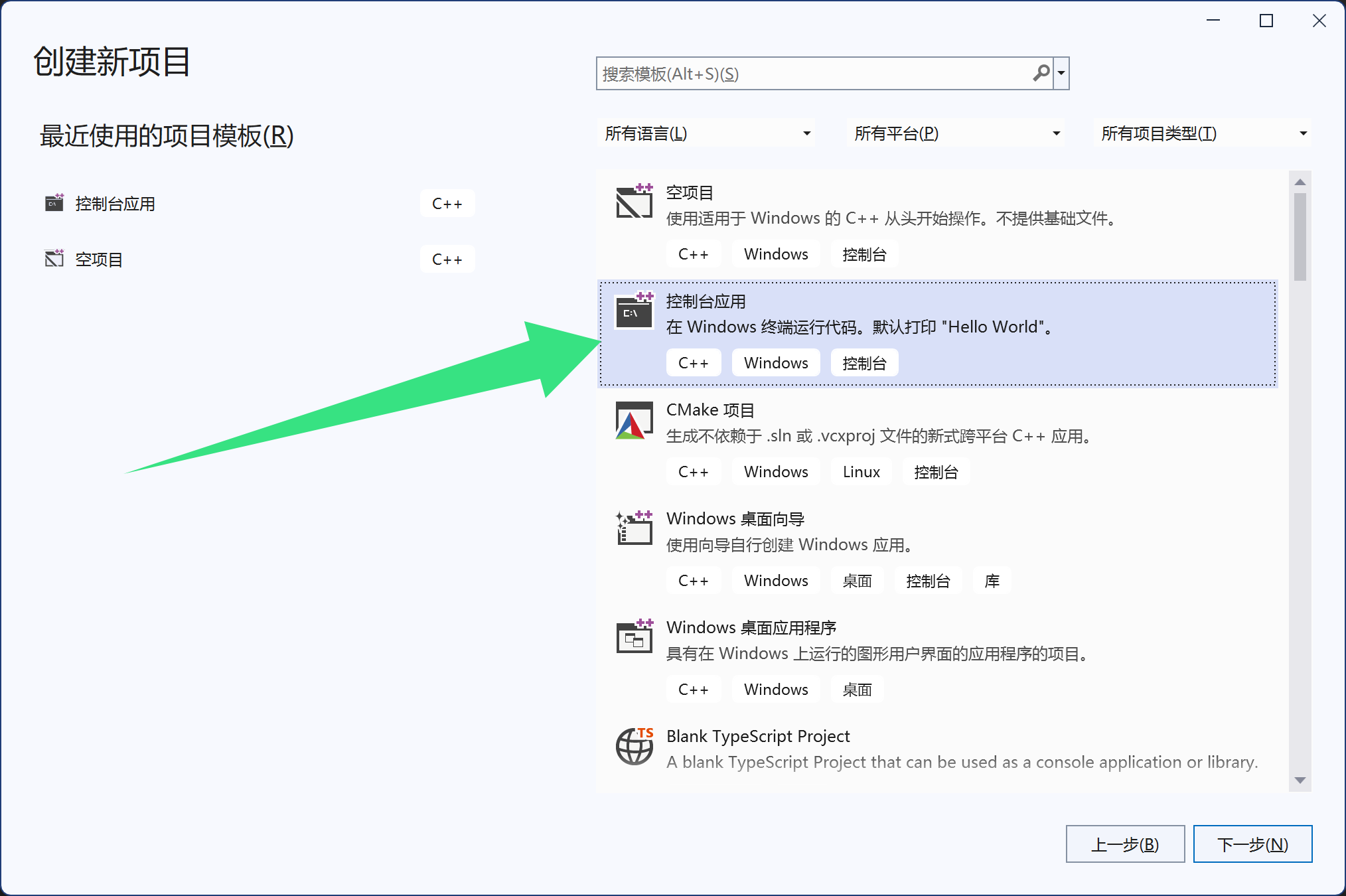
- 自定义项目名称,更改项目位置,如图:
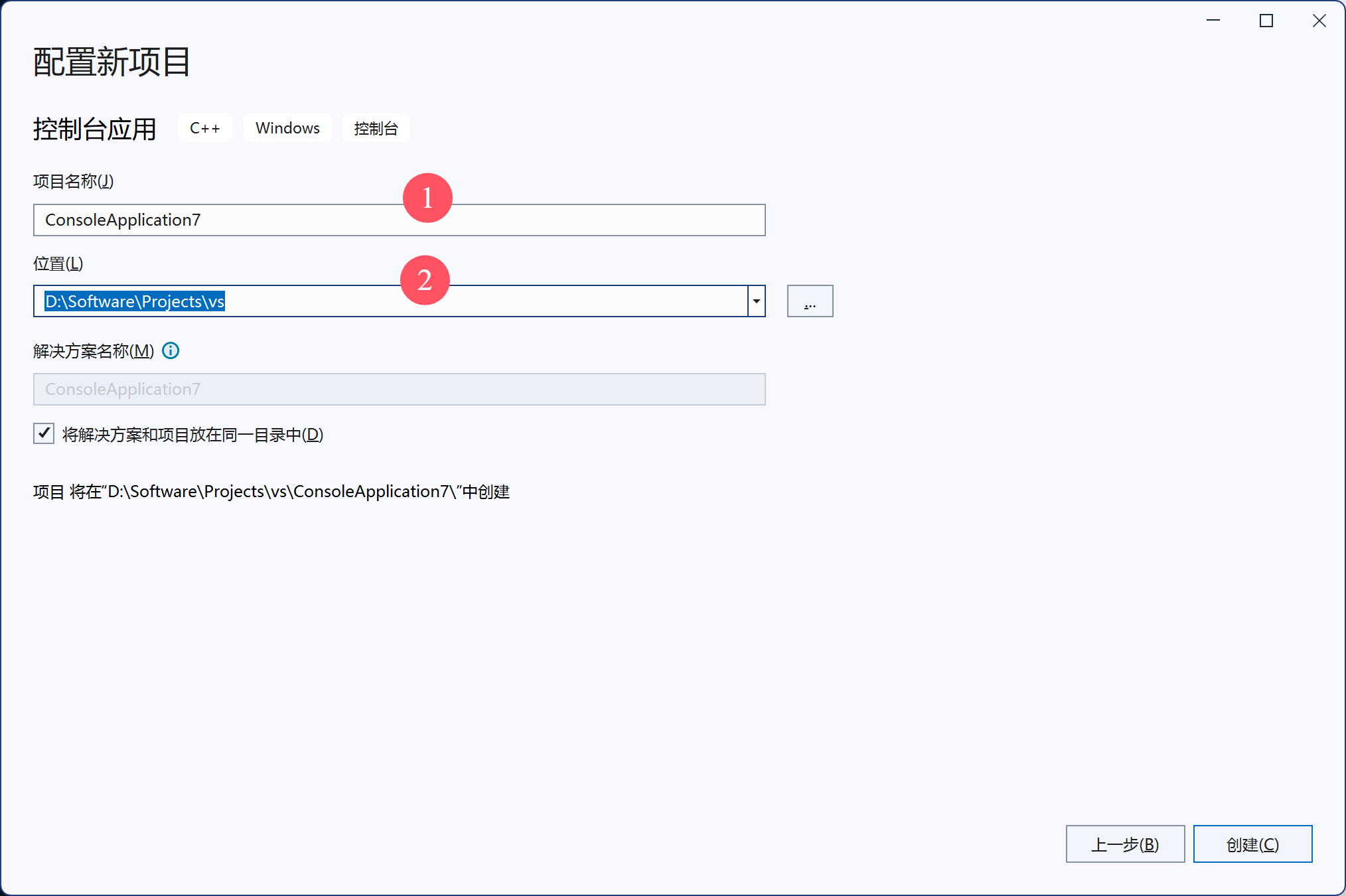
- 会自动生成一个后缀名为
.cpp的文件,把后缀名改成.c - 把自动生成的代码删掉,在第一行输入
#define _CRT_SECURE_NO_WARNINGS - 点击空心绿色三角运行
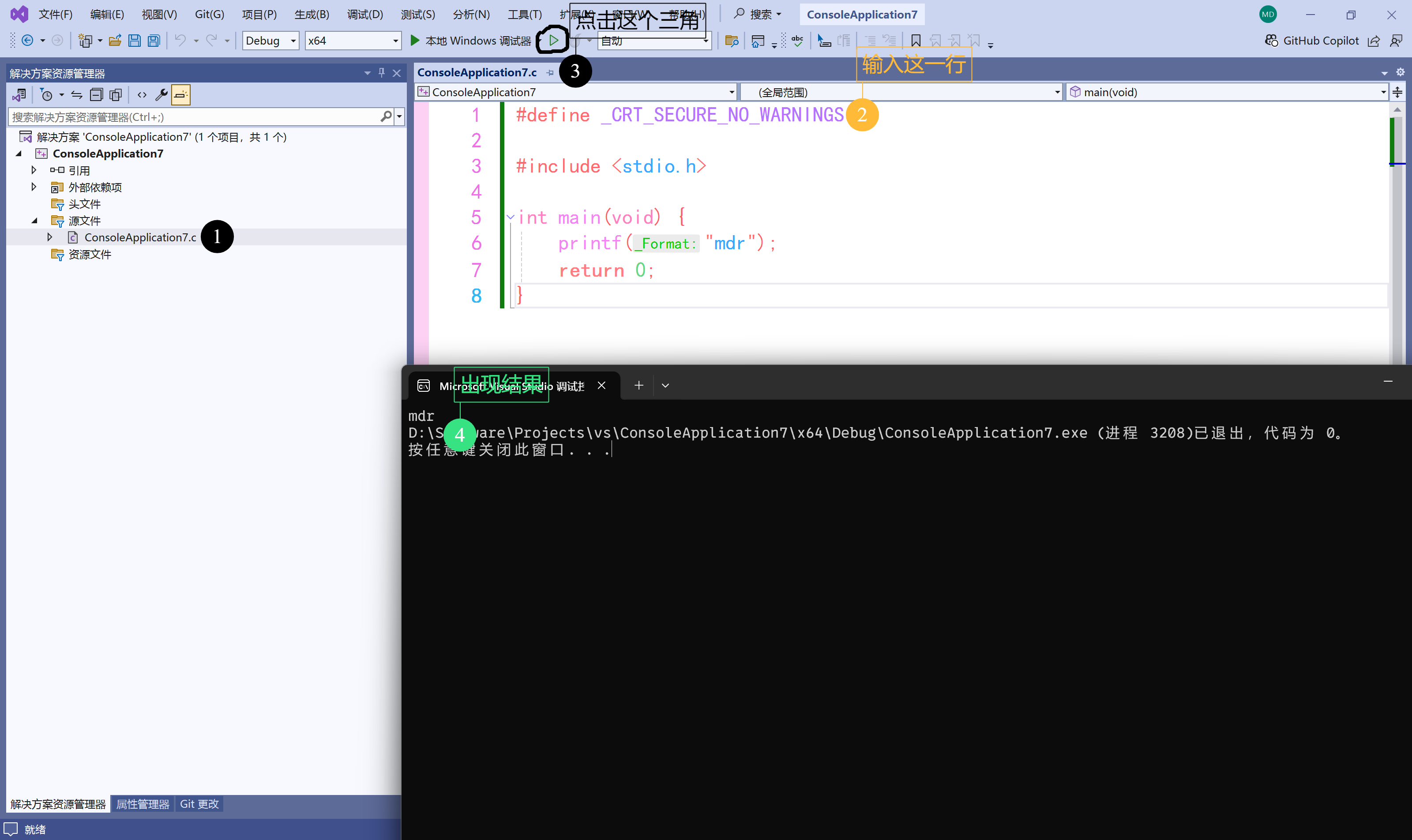
- 在开始菜单里输入
JetBrains CLion
- 下载:JetBrains 官网,点击 下载 .exe(Windows)
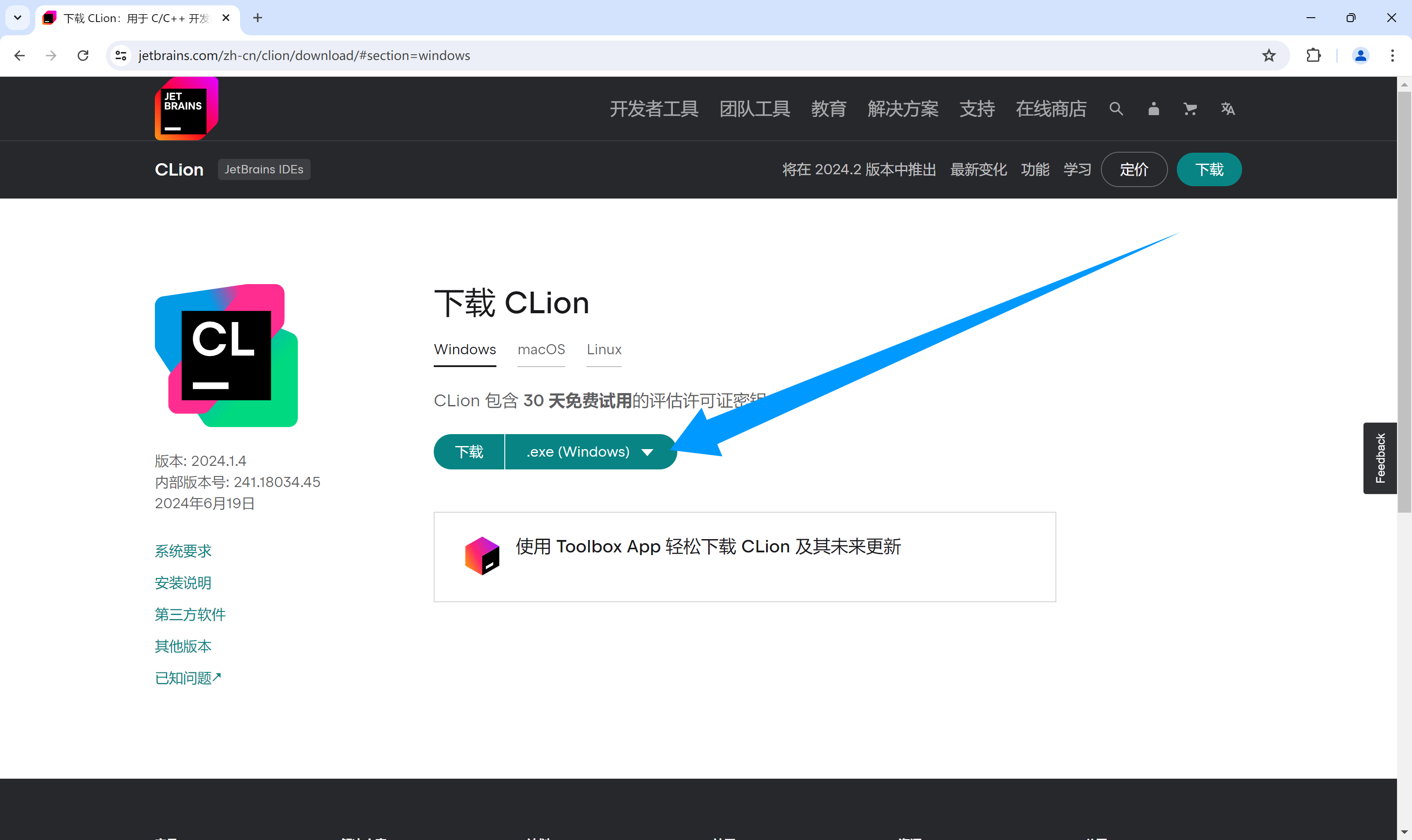
- 下载:JetBrains 官网,点击 下载 .exe(Windows)
3. 工具链
3.1 定义
- 一般包含:编译器、汇编器、链接器、调试器、解释器、加载器
- 交叉编译的定义:编译器在一种平台上编译出另一种平台上的可执行程序
3.2 安装
在 Win 平台上,有很多优秀的开源工具链
4. 自动化构建工具
4.1 CMake
CMake 是一个跨平台、开源的 构建系统。它是一个集软件构建、测试、打包于一身的软件。它使用与平台和编译器独立的配置文件来对软件编译过程进行控制。
5. 代码管理工具
5.1 Git
Git 是一个开源的分布式 版本控制系统(VCS),用于敏捷高效地处理任何或小或大的项目。 它是 Linus Torvalds 为了帮助管理 Linux 内核开发而开发的一个开放源码的版本控制软件。
5.1.1 下载安装
- 官网:git-scm.com
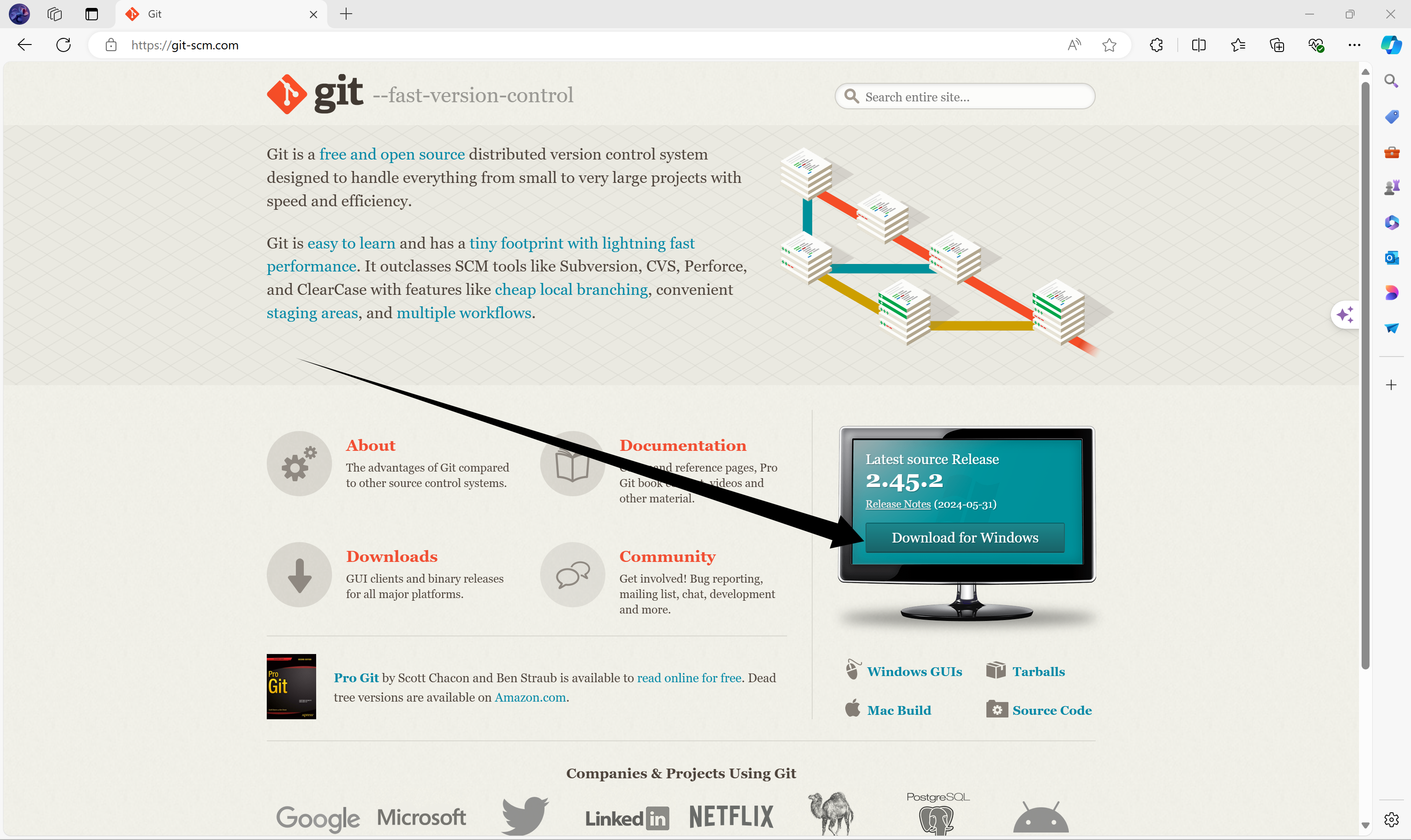 点击 Download For Windows,再点击 Click here to download 即可下载安装程序
点击 Download For Windows,再点击 Click here to download 即可下载安装程序 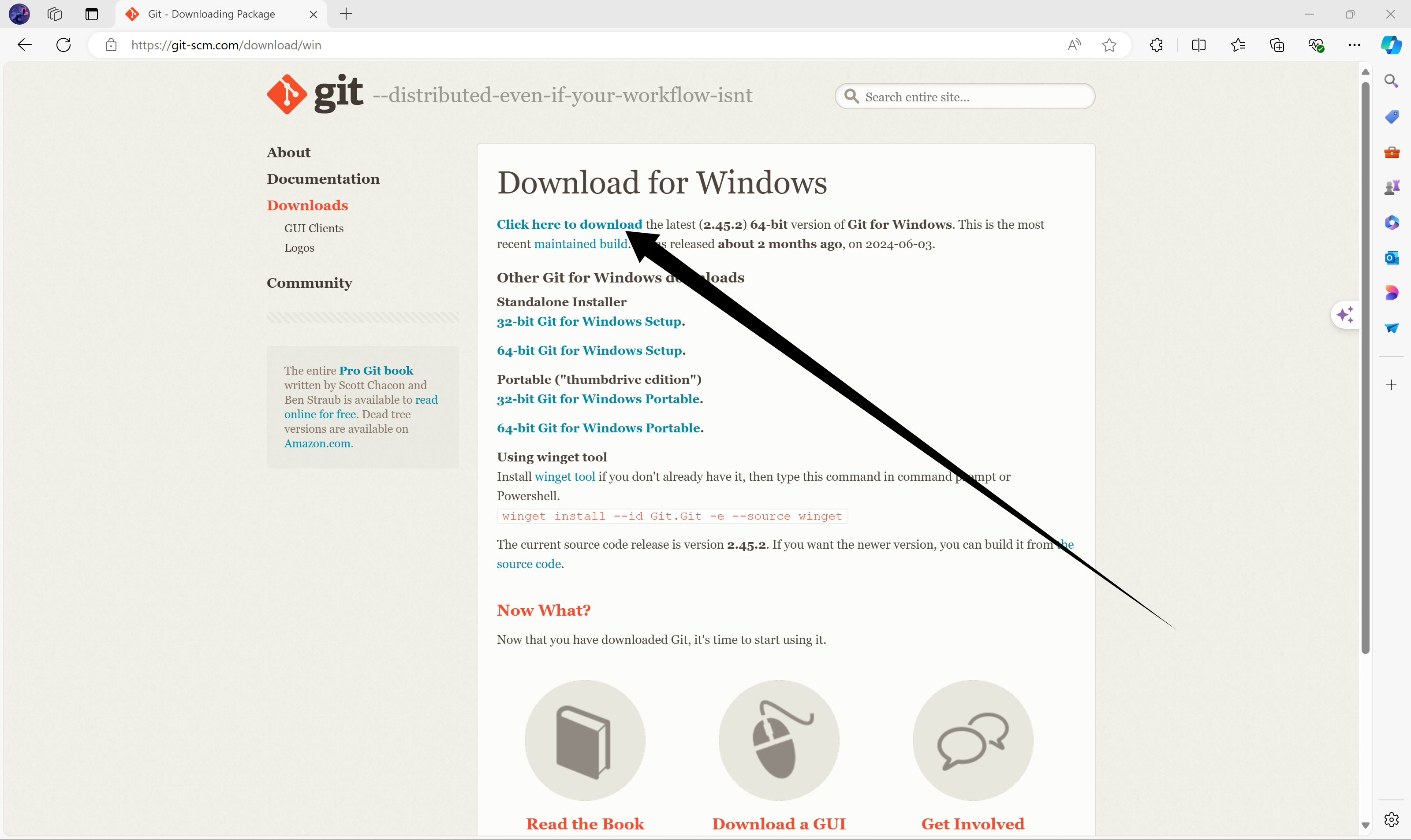
- 运行安装程序
- 点击 Next,如图:

- 选择想要的组件(推荐全选)
第一项是 创建桌面快捷方式,根据自己需求
选择完毕之后点击 Next,如图: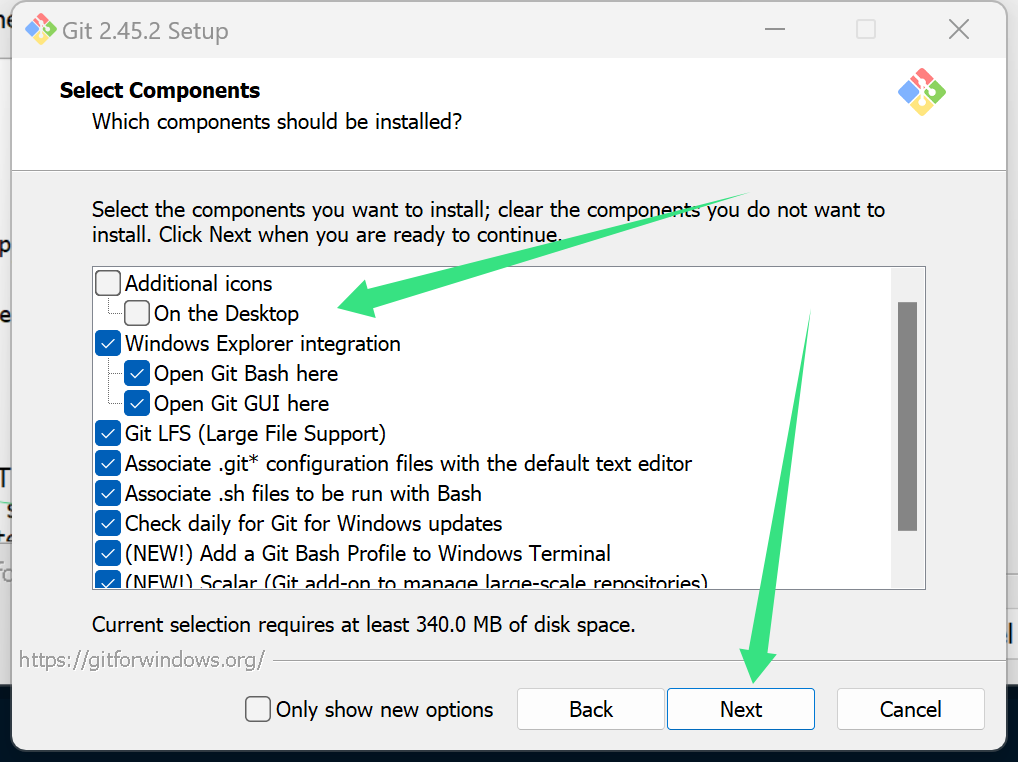
- 选择默认编辑器,选喜欢的(这个东西实际上没用),选择之后点击 Next,如图:
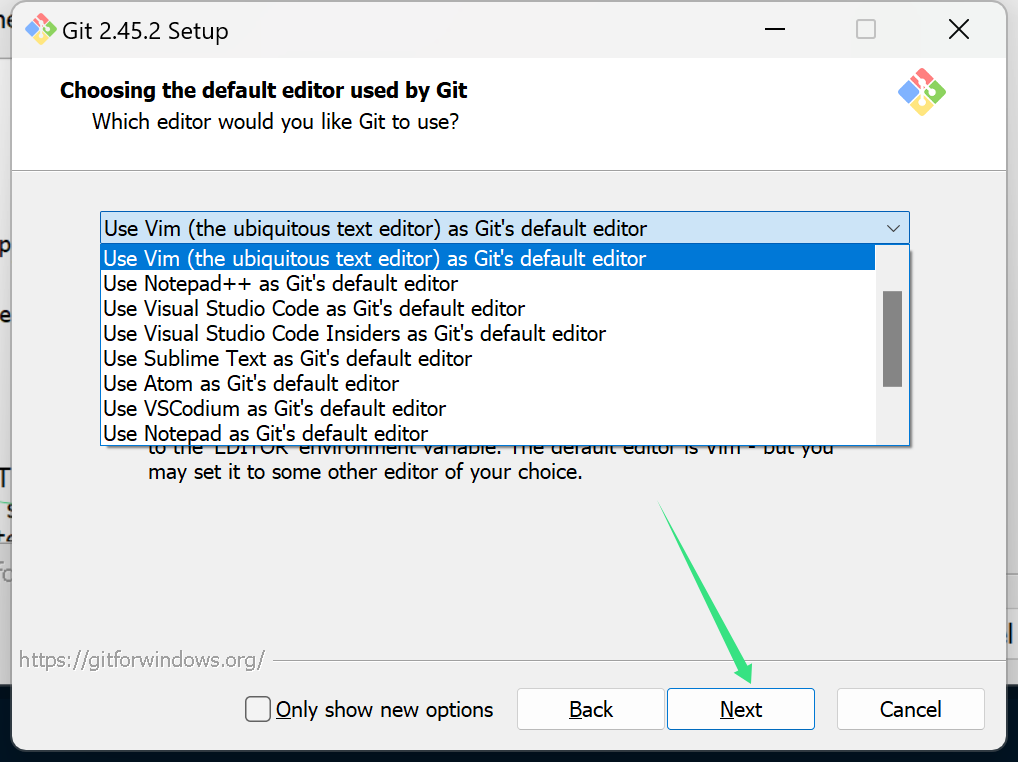
- 接下来一直点 Next,直到出现 Install,点击 Install
不出意外的话进度条会开始滚动,直至安装完成
- 点击 Next,如图:
5.1.2 工作流程
初始化仓库
- 在当前目录中创建一个新的 Git 仓库。
bashgit init1添加文件到仓库
bashgit add <文件名>1或者,添加所有更改:
bashgit add1提交更改
bashgit commit -m "提交信息"1查看仓库状态
bashgit status1查看历史记录
bashgit log1浏览历史记录
bashgit reflog1撤销更改
- 撤销未提交的更改:
bashgit reset --soft HEAD^1撤销已提交的更改:
bashgit reset --hard HEAD^1
分支管理
- 创建新分支:
bashgit branch <分支名>1切换分支:
bashgit checkout <分支名>1合并分支:
bashgit merge <分支名>1删除分支:
bashgit branch -d <分支名>1
远程仓库
- 添加远程仓库:
bashgit remote add origin <远程仓库 URL>1推送更改到远程仓库:
bashgit push -u origin <分支名>1从远程仓库拉取更改:
bashgit pull origin <分支名>1